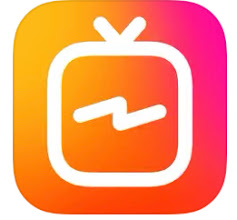
IGTVでインスタを使用して、投稿するより長い時間の動画が投稿でき、横向き動画も投稿できたのですが、突如投稿できなくなりました。
IGTVで横向き動画がUP出来ない場合の詳細や対処法を徹底解説していきます。
コンテンツ
IGTVで横向き動画がアップロード出来ない
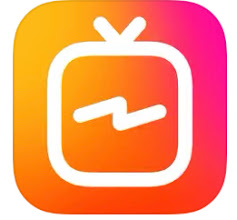
横向き動画が対応できなくなった

IGTVでは、2019年5月の仕様変更により、横向き動画に対応しました。
それまでは縦動画しか投稿ができず、横向きのものは上下に余白を持った動画として投稿されていました。
画面を傾けたりすることで、全画面で横向きの動画が閲覧できました。
ただ、2020年3月末ごろから突如、横向き動画を投稿しても、動画の一部しか表示されず、しかも縦動画での表示となってしまいました。
両端が切れた状態となっており、どのような動画が投稿されているのかも不明な状況となっています。
コミュニティガイドラインに違反していないか

IGTVはインスタのサービスの1つです。インスタにはコミュニティガイドラインが定められており、違反すると投稿は削除されてしまいます。
他人が不快に感じるような動画や、卑猥な動画などを投稿した場合は削除される可能性もあります。
アップロード中に停止してしまう可能性も高く、横向き動画がそのまま投稿できません。
自身が気付かないうちに、コミュニティガイドラインに違反している可能性もあります。
最悪凍結してしまう可能性もあるので、コミュニティガイドラインは順守するようにしましょう。
動画のアップロードができていない可能性もある

横向き動画がアップロード出来ない原因として、そもそもアップロードができていない可能性もあります。
IGTVでは動画を投稿するために必要な時間が1分以上と決まりがあります。
上限はスマホからだと15分、パソコンからだと60分という違いもあります。
また、IGTVに上げることができるファイルは「MP4」のみです。
スマホからだと自動変換されますが、パソコンからの場合は変換されないので、MP4以外であれば拡張子を変換しなければなりません。
このような条件を守っていないと、IGTVでは縦動画、横向き動画問わずにアップロードができません。
アップロードが出来ない場合の対処法は下記記事に紹介していますので、参考にしてください。
視聴側の操作ミス
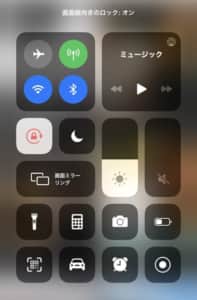
横向き動画を正しくアップロードしていても、視聴側の操作ミスによりアップロードが正しくないと指摘されることもあります。
端末の横向きの画面ロックなどをオンにしている場合は、端末を回転させても動画が横向きにはなりません。
自身が見れない場合も含めて、コントロールセンターなどより、画面ロックがかかっていないか確認していみましょう。
対処法

パソコンから投稿する

IGTVではパソコンからも動画を投稿することができます。
スマホからでは横向き動画が投稿できない時は、パソコンから投稿するのが有効です。
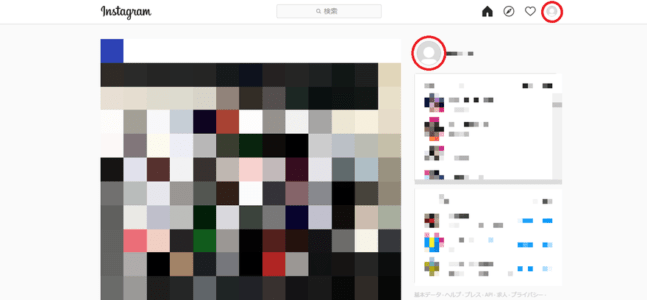
パソコンからIGTVを投稿するためには、まずインスタにログインする必要があります。
インスタのホーム画面を表示させたら、自身のプロフィールページにアクセスします。
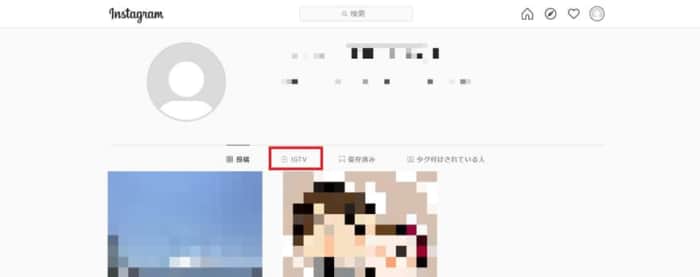
スマホ版にはない「IGTV」というタグがあるので、クリックしてください。
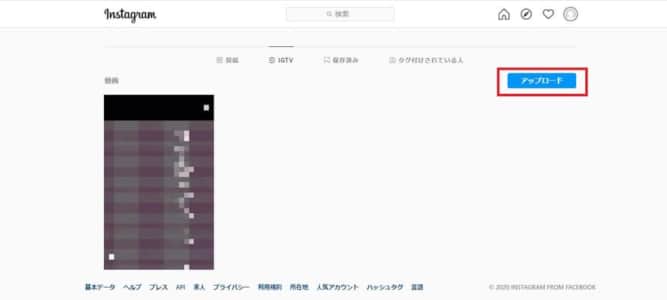
右端のアップロードから動画をアップロードできます。
パソコンからの投稿は拡張子をMP4にする必要がありますが、容量の大きい動画もアップロードが可能です。
一般的な対処法を試す

一般的な対処法
- 再ログイン・再インストール
- 端末/通信機器の再起動
- 通信環境の改善
- アプリ/OSのアップロード
- 画面横向きロックを解除
- しばらく時間をおく
- 運営に問い合わせ
横向き動画が一時的な不具合によりアップロード出来ない場合は、一般的な対処法が有効なこともあります。
特にインスタは再ログインから、再インストールで不具合などが解決することが多いです。
また、通信環境が不安定な事や、通信制限などの影響でアップロード出来ないこともあります。一度、通信環境をリセットし、アップロードできるか試してみてください。
それでも、不具合が解決できない場合は、運営に問い合わせをしてみましょう。
他のアプリで横向き動画を投稿してみる
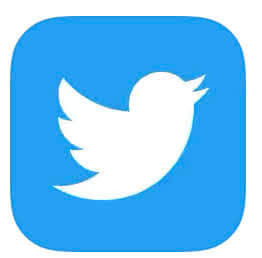 | 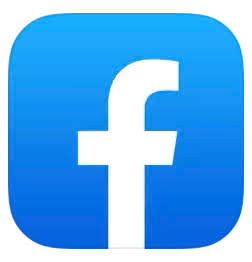 |
 |  |
 |  |
横向き動画のアップロードをしたいというだけであれば、他のアプリで動画を投稿しましょう。
横向き動画はTwitterやFacebookといったSNSでも投稿することは可能です。
Twitterの場合は140秒という制限がありますが、画面を横に向けることで投稿が可能です。Facebookの場合は特に制限がなく、横向き動画を上げることができます。
どうしてもすぐに横向き動画をアップロードしたいなら、他のアプリも活用することをおすすめします。


